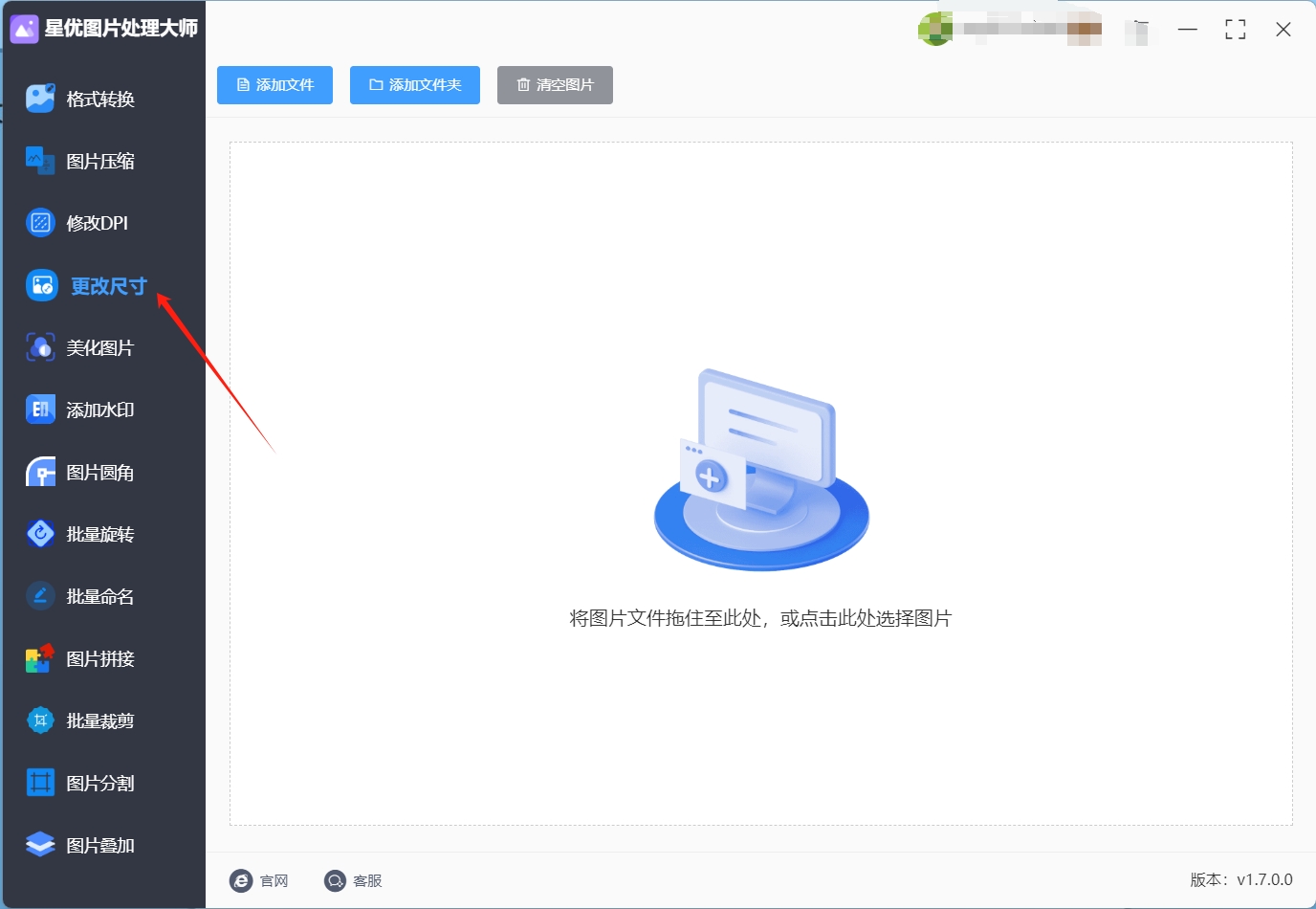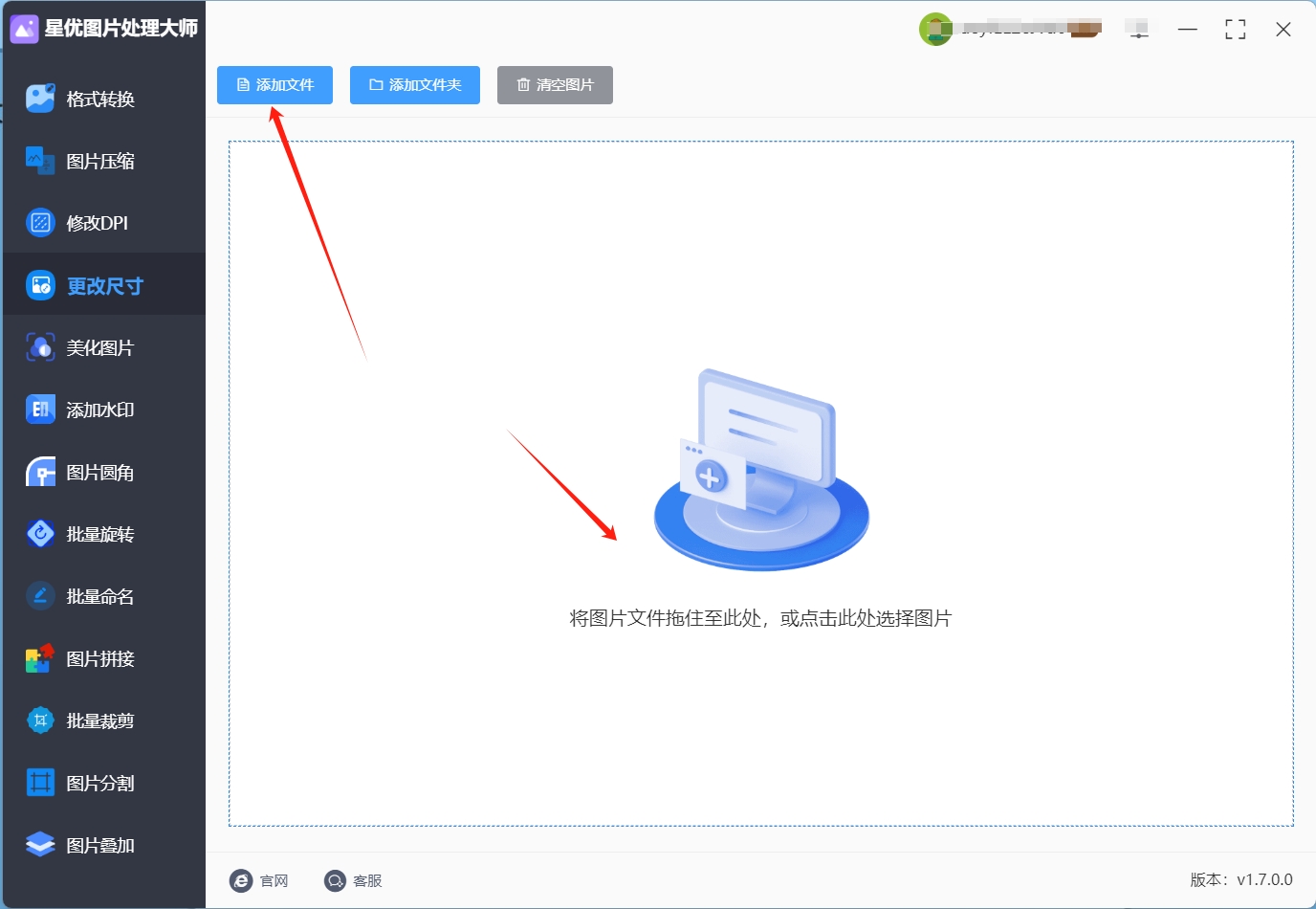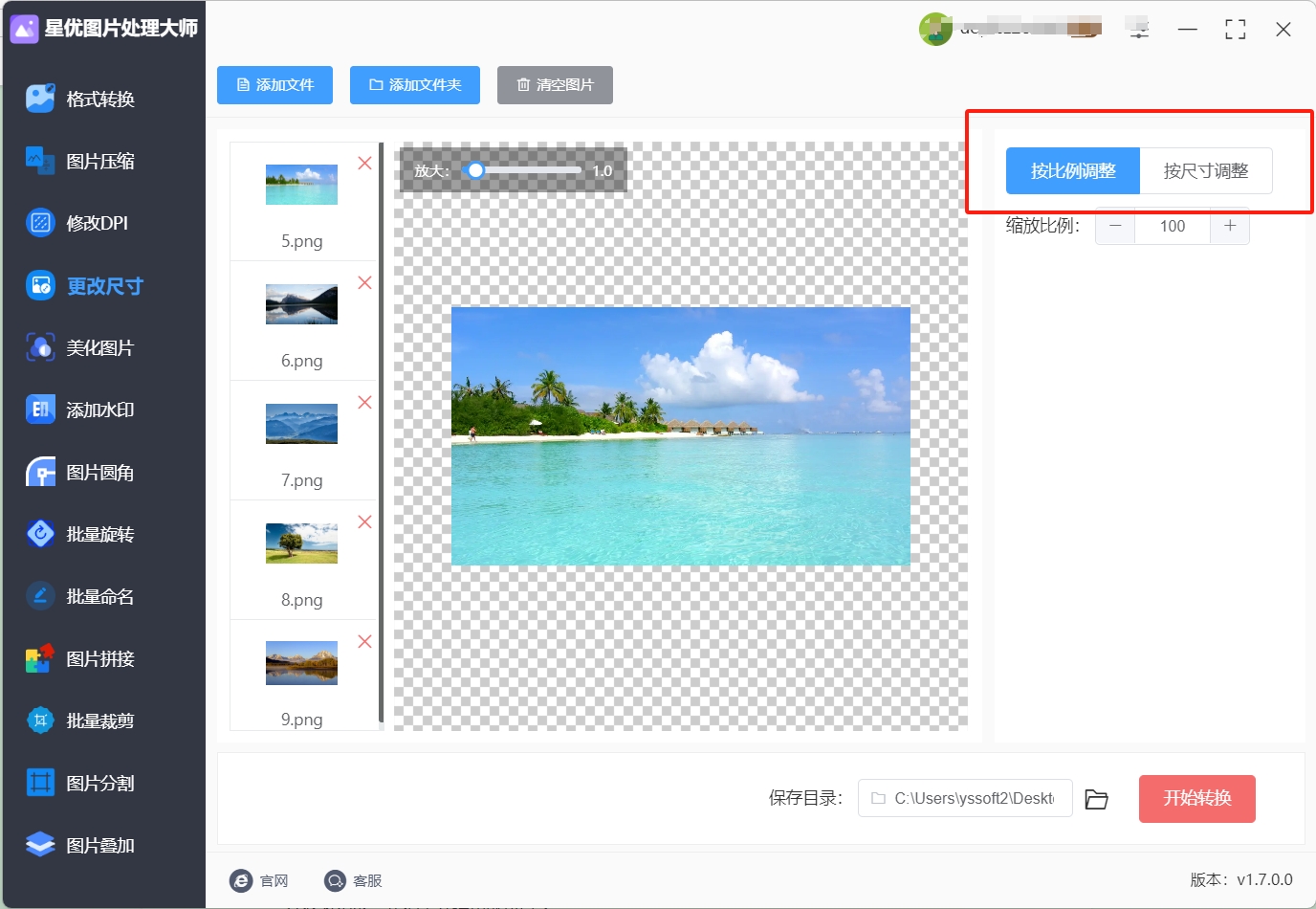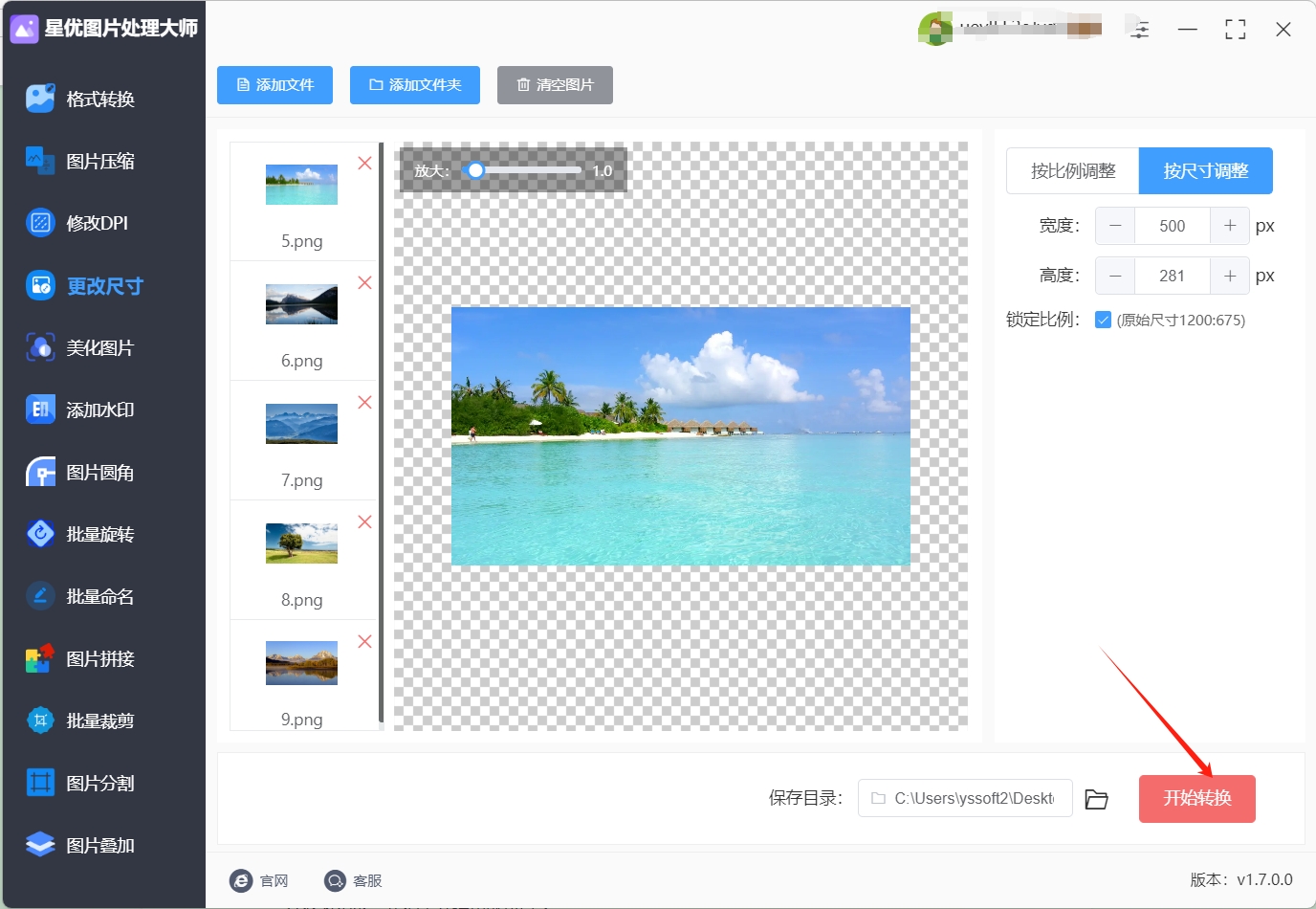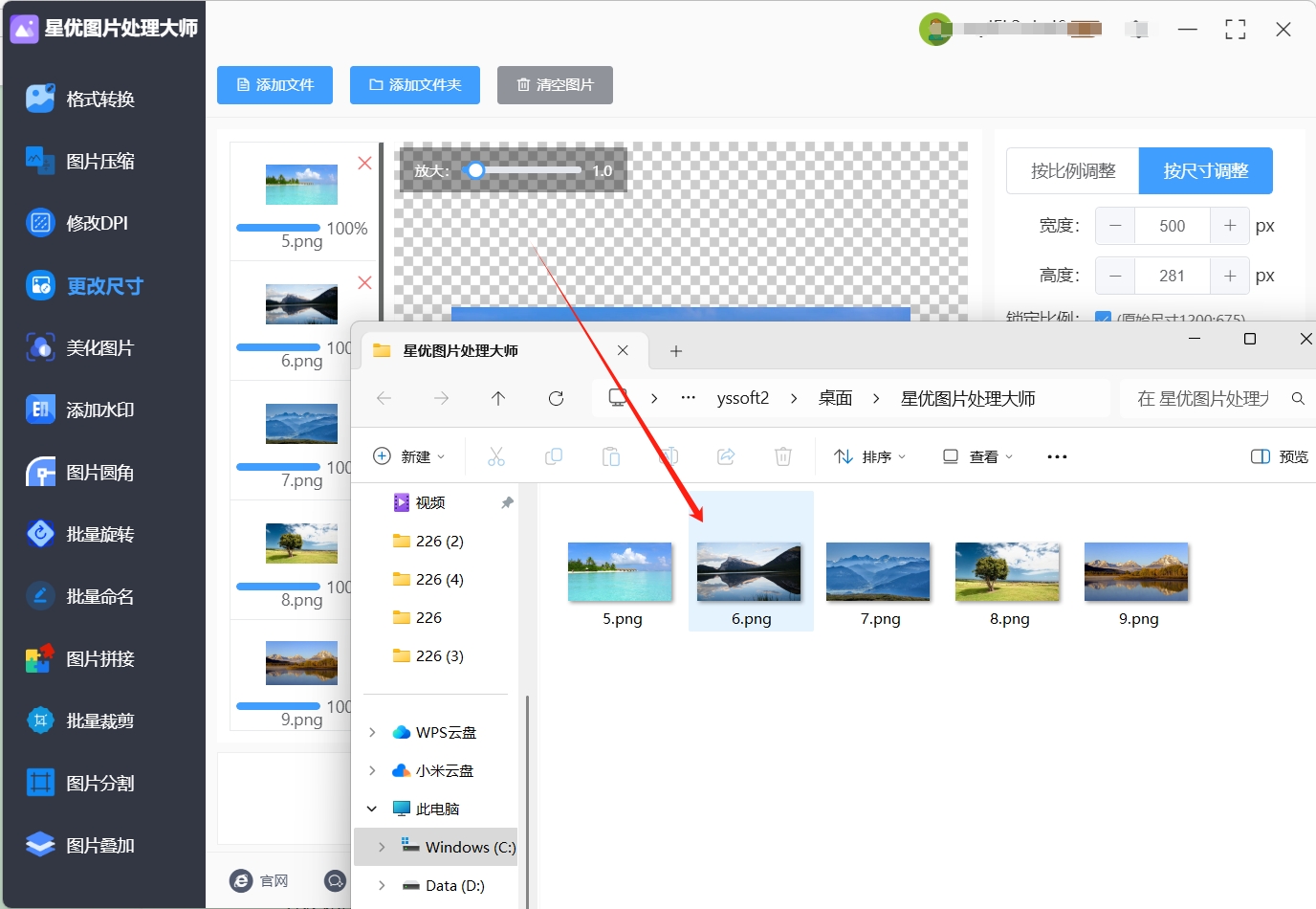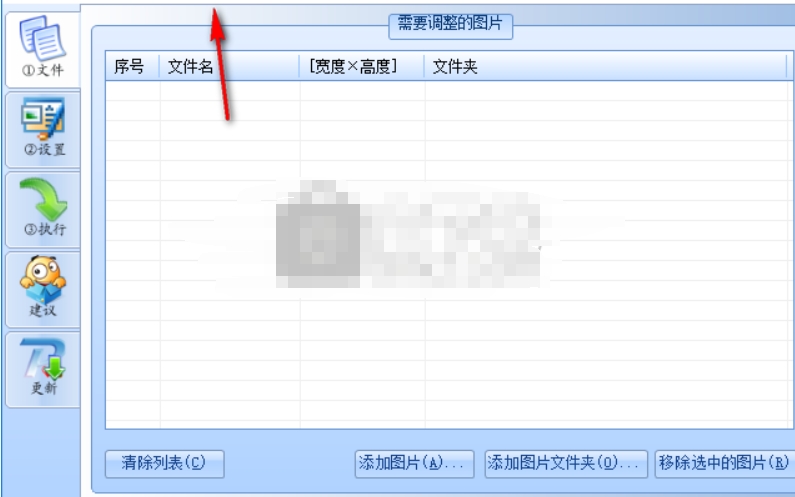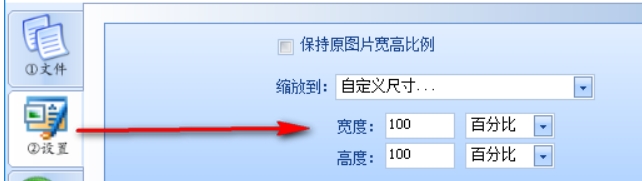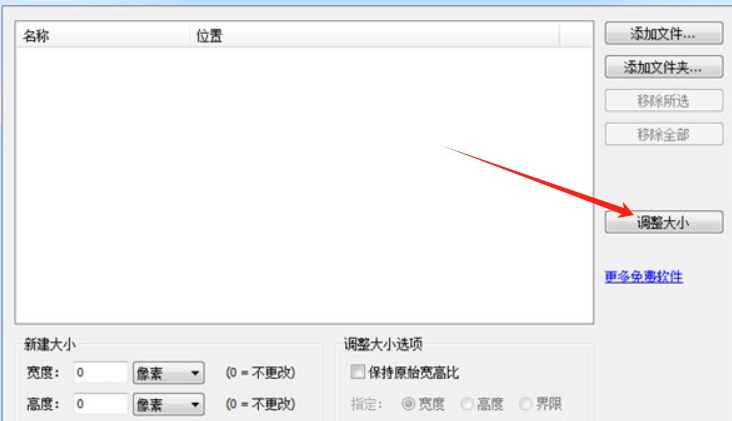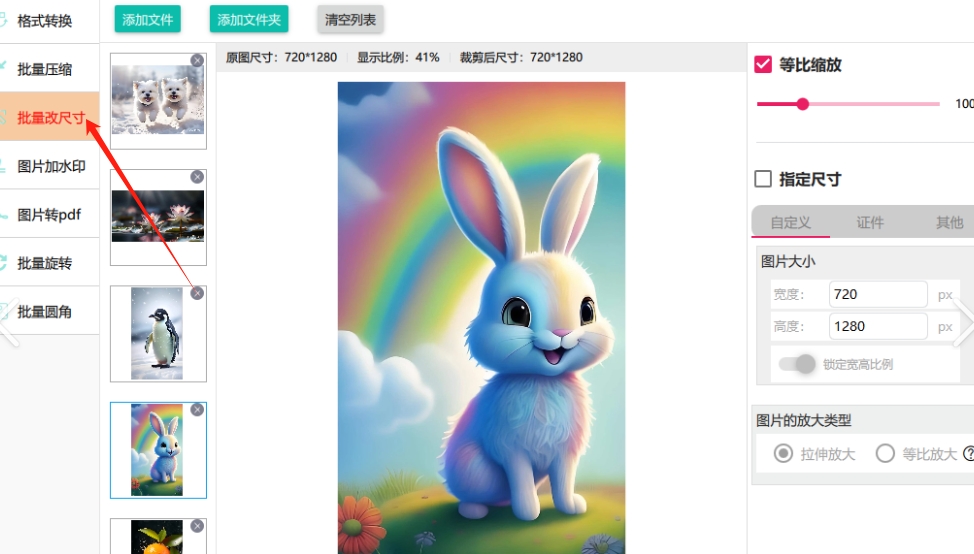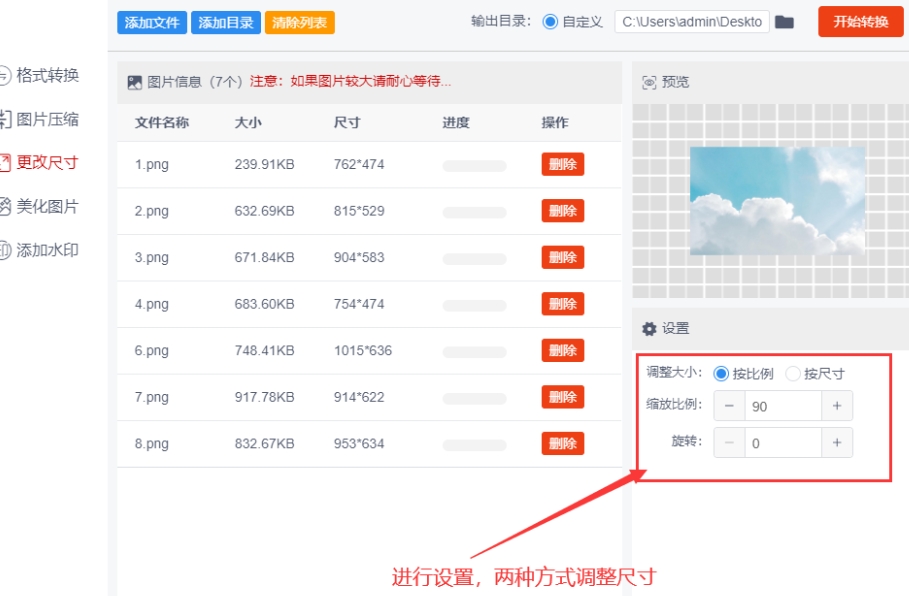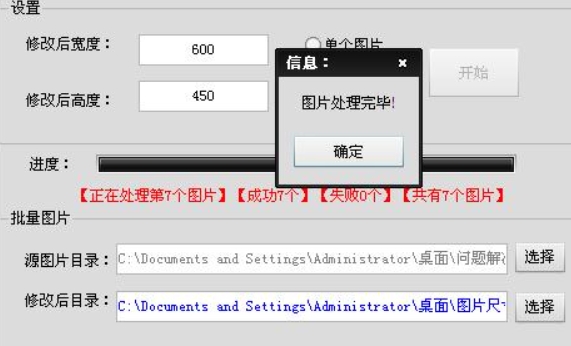怎样批量修改图片尺寸?在许多工作场景中,尤其是与数字媒体、设计和营销相关的行业,批量修改图片尺寸已成为一项常见而重要的任务。无论是为电商平台准备商品展示图,还是为社交媒体创建广告素材,调整图片的尺寸和比例都直接影响到最终展示效果和加载速度。因此,掌握如何高效批量修改图片尺寸,对于提高工作效率、节省时间以及确保一致性至关重要。以电商行业为例,商家通常需要上传大量的商品图片到平台。这些图片需要符合平台对尺寸、分辨率和格式的严格要求。假设一位商家经营多个品类的商品,每个品类下有成百上千的商品。手动逐一修改每张图片的尺寸,不仅工作量庞大,还容易出错。因此,批量处理图片尺寸能够显著提高工作效率,确保每张图片都符合平台要求,避免因图片不符合规范而导致的上传失败或展示不美观。
在工作中我们经常需要将非常多的图片尺寸进行修改,如果你不掌握一键批量修改的方法,就需要用效率最低的方法一张一张的修改,耗费大量的时间,这就是很多小伙伴经常加班的原因。为了帮助大家解决这个问题,小编已经给大家总结了下面几个一键批量修改图片尺寸的教程,方法简单好用且有详细的步骤,不要错过机会哟。

方法一:使用“星优图片处理大师”软件批量修改图片尺寸
软件下载地址:https://www.xingyousoft.com/softcenter/XYImage
第1步,请将这个方法中介绍的“星优图片处理大师”软件安装到电脑上,安装好之后打开使用,随后在左侧列表可以看到很多功能,本次操作你需要点击【更改尺寸】功能。
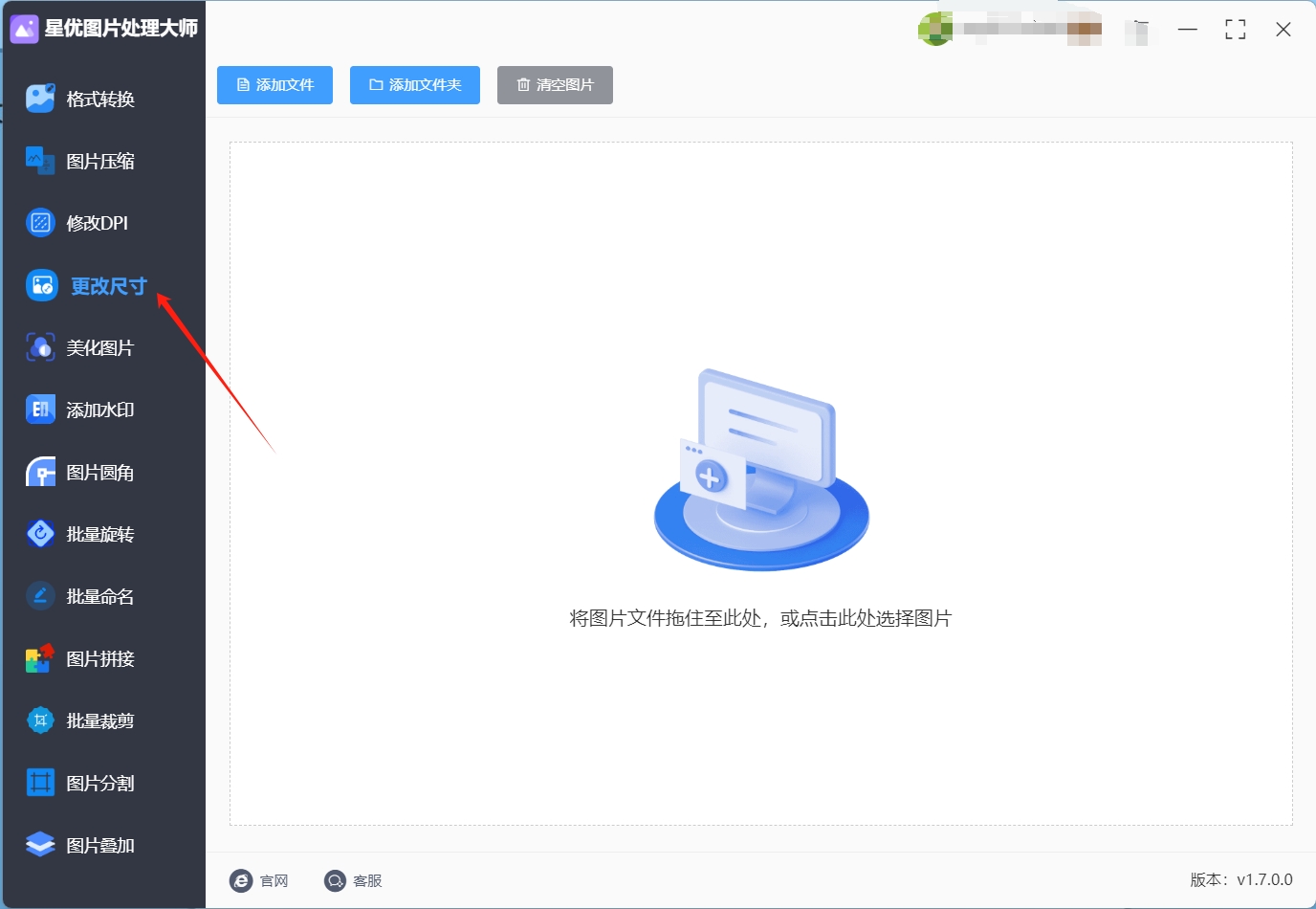
第2步,点击左上角【添加文件】按键后会弹出文件选择窗口,随后将电脑上需要批量修改尺寸的图片添加到软件里。你可以提前将图片准备好,并保存在同一个文件夹里,这样操作起来更方便。
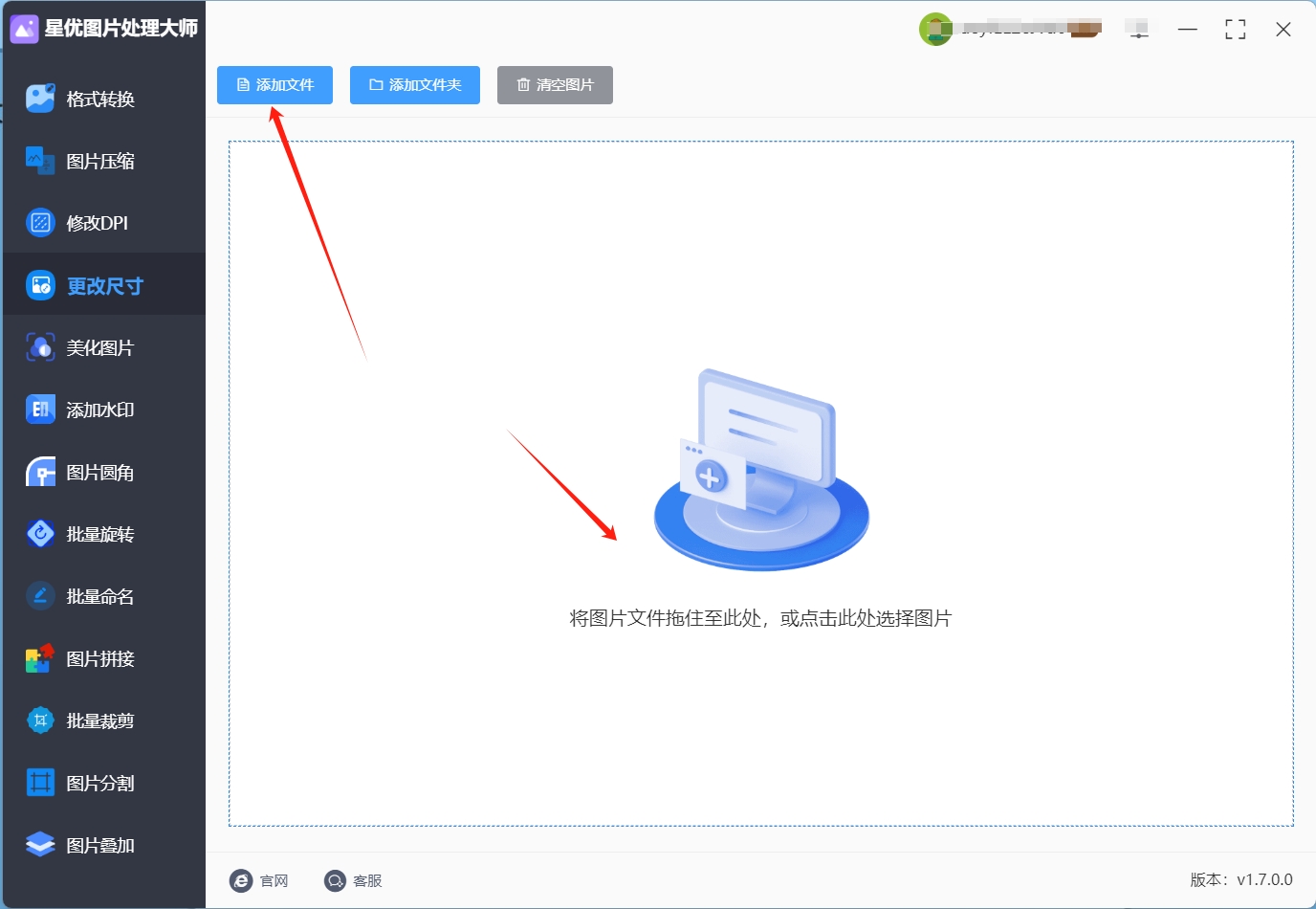
第3步,在软件右侧进行设置,软件支持两种尺寸修改方式:①是按比例修改,自动设置图片缩放比例,这样可以批量将图片尺寸等比例缩小或者放大;②时按尺寸修改,这个方式可以将所有图片统一修改为相同的尺寸大小。大家根据自己的实际情况进行设置。
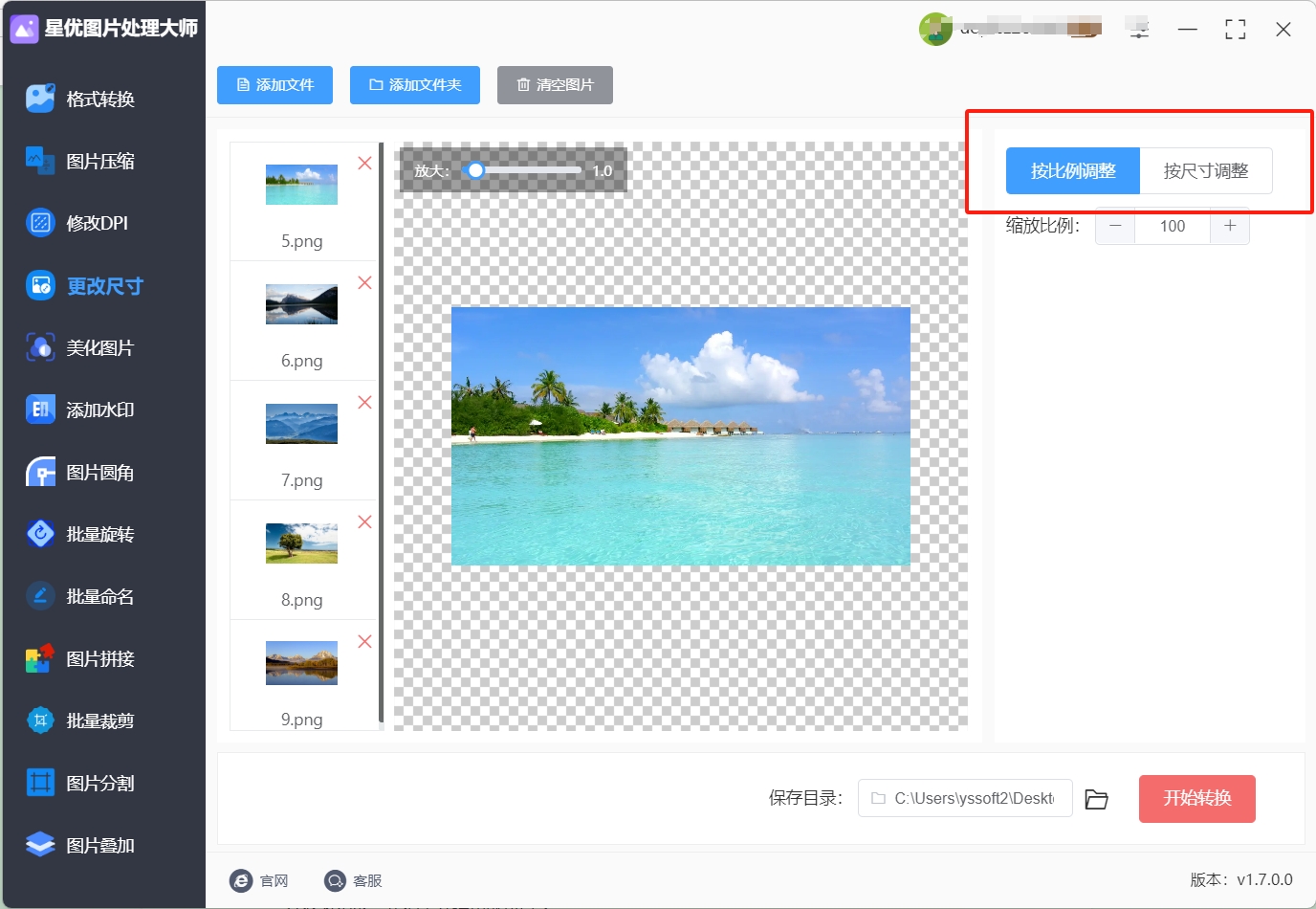
第4步,设置结束后就可以点击【开始转换】按键启动软件了,软件立即就会启动图片尺寸修改程序,我们等待结束就可以了。
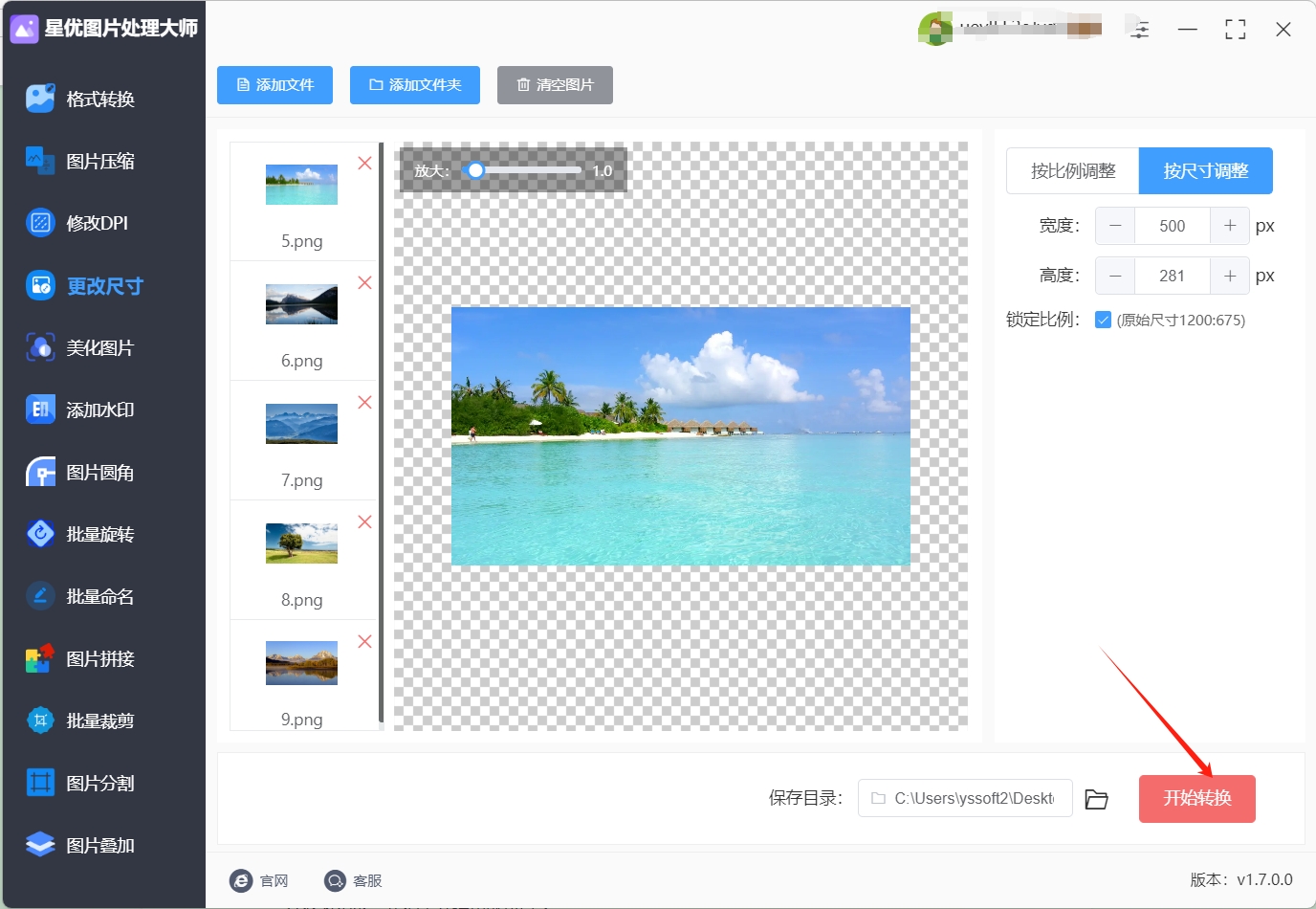
第5步,等到软件自动将输出文件夹弹出的时候,代表软件处理结束了。可以看到所有修改尺寸后的图片就保存在这里。
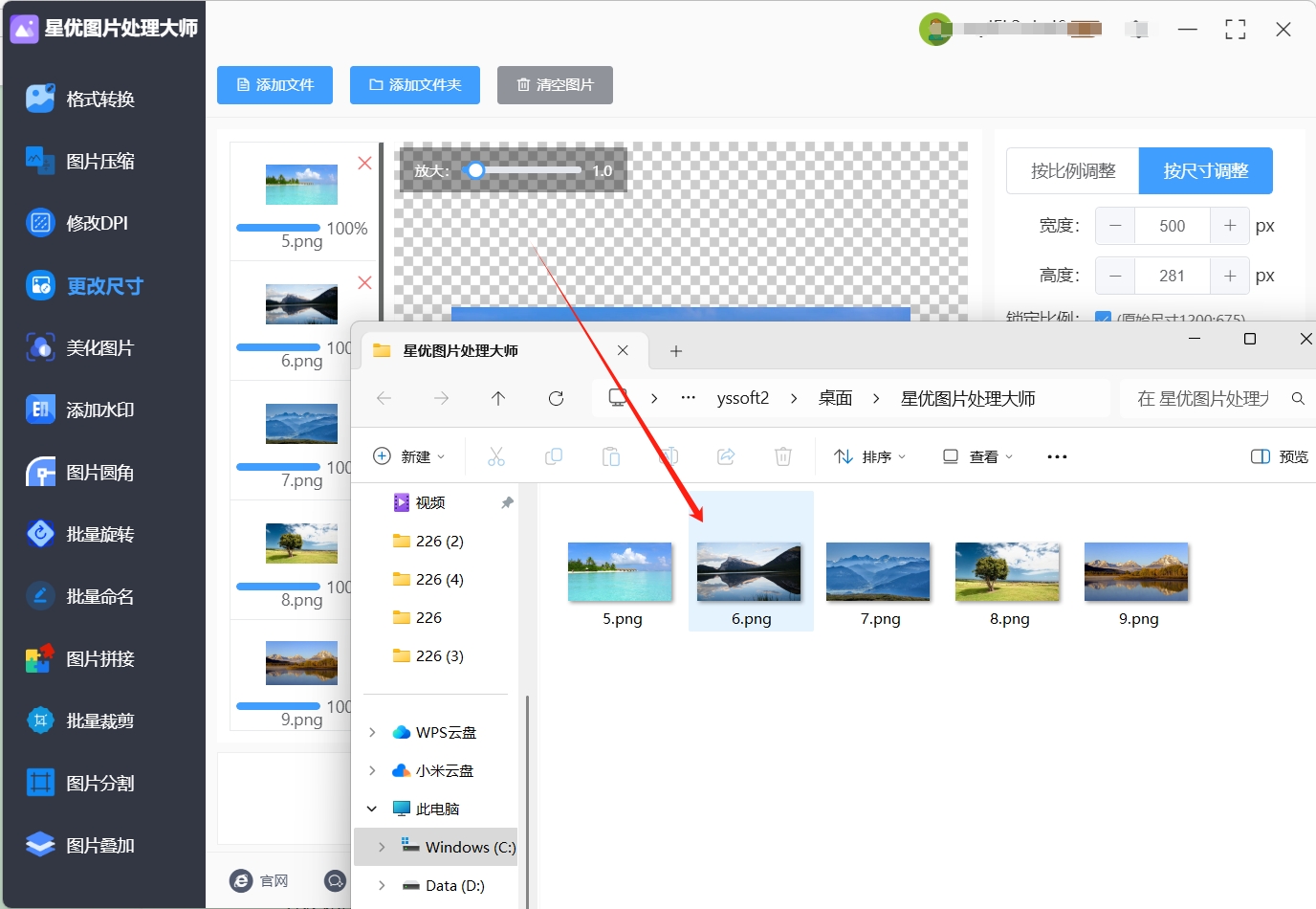
方法二:使用“橘子图片处理大师”软件批量修改图片尺寸
橘子图片处理大师的亮点在于它能够快速地对大量图片进行尺寸修改。想象一下,你有几十张甚至上百张图片需要调整大小,如果一张一张地去处理,那将是一项极其繁琐且耗时的工作。但有了橘子图片处理大师,你只需将这些图片一次性添加到软件中,它就能在短时间内完成所有图片的尺寸修改,大大节省了你的时间和精力。而且,它还具备实时预览缩放效果的功能。在你设置缩放参数的过程中,软件会实时展示图片缩放后的样子,让你能够直观地看到修改后的效果,从而根据实际情况进行调整,确保最终得到的图片尺寸符合你的需求。
操作步骤
开启软件,进入便捷界面
当你打开橘子图片处理大师软件后,首先映入眼帘的是它向导式的操作界面。这个界面设计得非常贴心,就像一位耐心的向导,一步一步地引导你完成图片尺寸修改的操作。即使你是初次使用这款软件,也能轻松上手,不会感到丝毫的困惑。
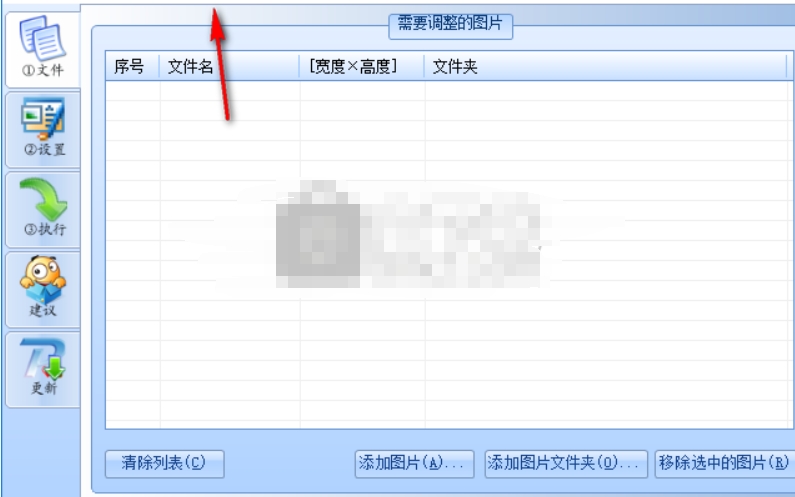
第一步:精准选择图片
进入界面后,你会看到 “添加文件” 和 “添加文件夹” 这两个选项。如果你只需要对少量分散的图片进行尺寸修改,点击 “添加文件” 按钮,然后在弹出的文件选择窗口中,找到你需要修改尺寸的图片,选中它们后点击 “打开” 按钮,这些图片就会被添加到软件中。而如果你有大量的图片存放在同一个文件夹中,为了提高效率,你可以点击 “添加文件夹” 按钮,然后在文件夹选择窗口中选择包含这些图片的文件夹,软件会自动将该文件夹下的所有图片添加进来。这样,无论你的图片是零散分布还是集中存放,都能方便快捷地被选中。
第二步:灵活设置缩放比例
橘子图片处理大师提供了丰富多样的缩放单位供你选择,就像一个多功能的工具箱,满足你不同的需求。你可以选择以像素为单位进行缩放,这在处理需要精确尺寸的图片时非常有用,比如为网页设计准备图片;也可以选择厘米或英寸作为缩放单位,这对于需要按照实际尺寸进行打印的图片来说十分合适。除了这些常规的缩放单位,软件还支持按百分比缩放。如果你想要将所有图片按照相同的比例进行缩小或放大,只需输入一个百分比数值,软件就会自动计算并调整图片的尺寸。
在设置缩放参数时,你还可以自由地设置修改后的图片宽度和高度。如果你希望图片在缩放过程中保持原有的纵横比,避免出现图片变形的情况,软件提供了保留纵横比的选项,你只需勾选这个选项即可。另外,如果你对缩放后的图片文件大小有要求,软件还能限制缩放后的图片文件大小(KB)。这对于需要控制图片存储空间或者上传文件大小限制的情况非常实用。
第三步:完成输出设置
当你完成了图片的选择和缩放比例的设置后,仔细检查一下各项参数是否都符合你的要求。确认无误后,点击 “开始缩放” 按钮。此时,橘子图片处理大师就会像一个勤劳的小工匠,开始对添加的所有图片进行尺寸修改。在处理过程中,软件会将修改后的图片按照你之前设置的参数进行缩放,并保存到指定的位置。你可以在软件中提前设置好输出文件夹,这样处理完成后,你就能在这个指定的文件夹中找到修改好的图片了。
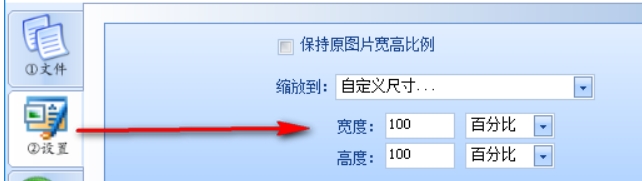
总之,橘子图片处理大师以其简单易懂的操作步骤和强大的功能,为我们提供了一种高效、便捷的批量修改图片大小的解决方案。无论是专业人士还是普通用户,都能通过这款软件轻松地完成图片尺寸的批量修改任务。
方法三:使用“图棒棒设计大师”软件批量修改图片尺寸
操作步骤:
打开软件,进入操作界面。
点击 “添加文件” 或 “添加文件夹”,导入需要修改尺寸的图片,支持 JPG、PNG、BMP 格式文件。
在软件界面中,可选择多种尺寸修改方式:
可快速指定常见的相片冲印尺寸。
可指定修改后的像素值。
可指定缩放比例,确保图片不变形。
可限定处理后的图片大小不超过某一 Kb 或者 Mb。
设置完成后,点击 “开始处理”,软件会将修改后的图片按设置要求保存到指定位置,同时生成处理报告,包含处理前后的文件大小、压缩比率、耗时、保存位置等信息。
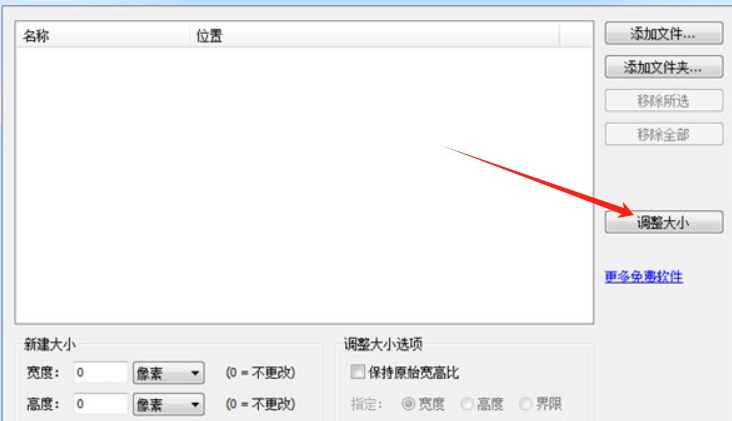
方法四:使用“多丽图片处理器”软件批量修改图片尺寸
多丽图片处理器是一款功能强大且操作简单的图片处理软件,支持上百种图片格式的批量转换,同时具备批量修改图片尺寸的功能,能保持原图无损画质。
操作步骤:
打开软件,在 “批量处理” 模块下,点击 “批量改尺寸”。
点击 “添加图片”,可一次性选择多张需要修改尺寸的图片,最多可上传 50 张。
软件提供两种修改尺寸的方式:
拉伸模式:支持自定义输出尺寸。若选择锁定宽高比例,输入宽度数值后,高度会自动对应显示;不锁定则可按需分别填写宽高值。
等比例缩放:同样支持自定义输出尺寸,可选择是否锁定宽高比,也能自主调整缩放比例。还可选择是否开启锁定裁剪框区域和裁剪宽高值。
设置完成后,点击 “应用到全部文件”,确认无误后点击 “全部保存”,修改后的图片会保存到指定位置。
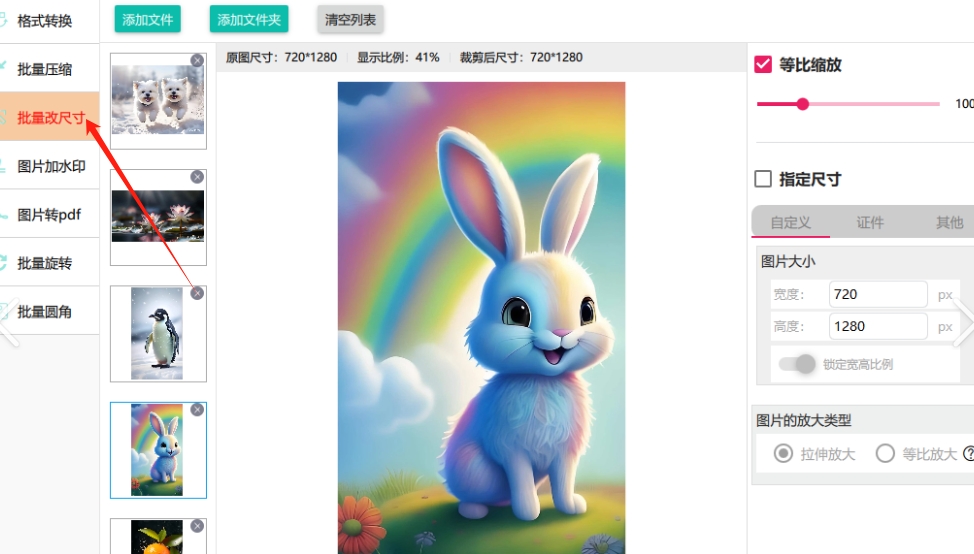
方法五:使用“Tinychange”软件批量修改图片尺寸
Tinychange 是一款在线工具,专门用于批量修改图片尺寸。它非常适合电脑新手,操作简单且高效。通过 Tinychange,用户无需下载或安装任何软件,只需通过浏览器即可完成图片尺寸的批量调整。这款工具不仅支持压缩图片大小,还可以精准地调整图片的尺寸,帮助用户快速处理多个文件,节省时间和精力。
操作步骤
上传图片:
进入 Tinychange 网站后,您会看到页面中央有一个【上传】按钮。点击该按钮,弹出文件选择框后,您可以选择本地文件夹中的图片文件进行上传。如果您需要处理多个图片,可以一次性选择多个文件进行上传,系统会自动读取并显示所有选择的图片。
设置尺寸:
上传图片后,Tinychange 会自动开始压缩和调整图片的尺寸。您可以根据需要在调整选项中选择预设的图片尺寸,或者手动设置具体的尺寸大小(如宽度和高度)。该工具会实时处理图片,调整完成后会在界面上显示每张图片的新尺寸,确保您看到每个文件的变化。
下载图片:
当所有图片都完成尺寸调整后,您可以点击页面右下角的【下载】按钮,下载所有修改后的图片文件。Tinychange 会自动将所有修改过的图片打包为一个压缩文件(如 ZIP 文件),这样您可以一次性下载所有文件,而无需单独下载每一张图片。
小贴士:
批量操作:Tinychange 支持批量处理多个图片文件,特别适合需要一次性调整大量图片尺寸的用户。操作时,请确保选择合适的尺寸,以便压缩后的图片仍然符合您的需求。
图片格式:该工具支持常见的图片格式,如 JPEG、PNG 等,您可以自由选择适合的格式进行上传和下载。
上传速度:上传的速度会受到网络带宽的影响。对于大批量图片,建议在网络较为稳定时使用,以确保上传和下载过程顺畅。
通过以上步骤,您可以快速、轻松地批量修改图片尺寸,不需要任何复杂的软件操作,非常适合忙碌的工作或项目中需要快速处理图片的场景。如果您是电脑新手,Tinychange 将是您处理图片尺寸的得力助手。
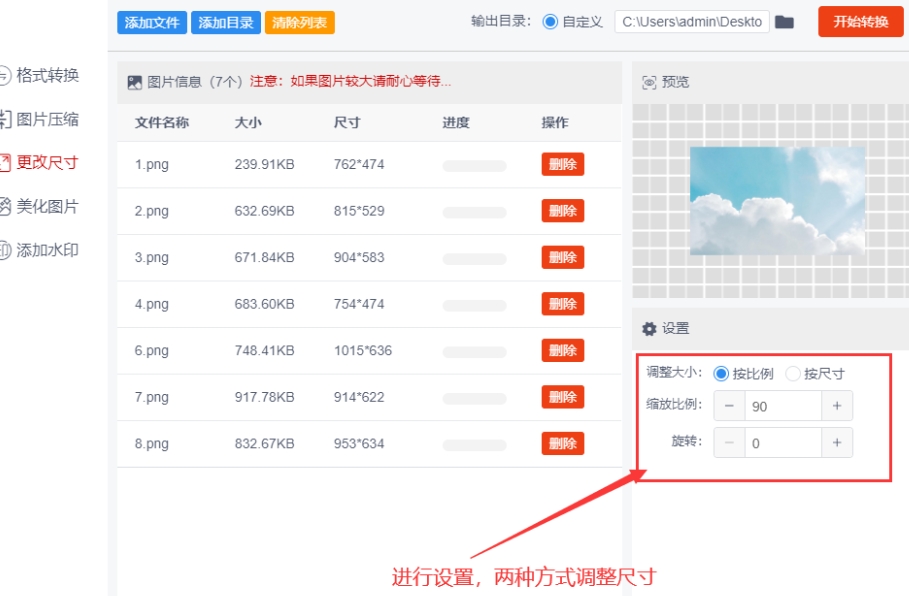
方法六:使用“Batch Image Resizer”软件批量修改图片尺寸
在当今数字化的时代,图片的使用场景日益广泛,无论是个人在社交媒体上分享生活照片,还是企业为产品宣传准备素材,都常常会遇到需要批量调整图片尺寸的需求。而 Batch Image Resizer 这款软件,就像是为解决这一问题量身定制的一把钥匙,专门用于批量调整图片尺寸。
操作步骤
第1步:导入图片
安装完成后,你可以在桌面上或者开始菜单中找到 Batch Image Resizer 的图标,双击打开软件。打开软件后,你会看到一个简洁的主界面。在这个界面中,你能很容易地找到“添加文件”按钮,点击它。点击之后,会弹出一个文件选择窗口,在这个窗口中,你可以浏览电脑中的文件夹,找到你需要调整尺寸的图片。如果你有多个图片需要处理,你可以按住 Ctrl 键,然后依次点击这些图片,将它们全部选中,最后点击“打开”按钮,这些图片就会被导入到软件中。
第2步:设置目标尺寸和输出格式
图片导入完成后,接下来就是设置图片的目标尺寸和输出格式了。在软件界面中,有专门的区域用于设置这些参数。对于目标尺寸,你可以根据自己的需求输入具体的数值,比如宽度和高度的像素值。如果你不确定具体的尺寸,也可以参考一些常见的图片尺寸标准。在输出格式方面,软件提供了多种常见的图片格式供你选择,如 JPEG、PNG、BMP 等。你可以根据图片的使用场景和需求,选择合适的输出格式。例如,如果你要将图片用于网页展示,JPEG 格式通常是一个不错的选择,因为它具有较小的文件大小和较好的图像质量;如果你需要保留图片的透明度,那么 PNG 格式会更合适。
第3步:开始批量处理
当你完成了图片的导入和参数的设置后,仔细检查一下各项设置是否正确。确认无误后,在软件界面中找到“开始批量处理”按钮,然后点击它。点击之后,程序就会自动开始对导入的图片进行批量修改尺寸的操作。
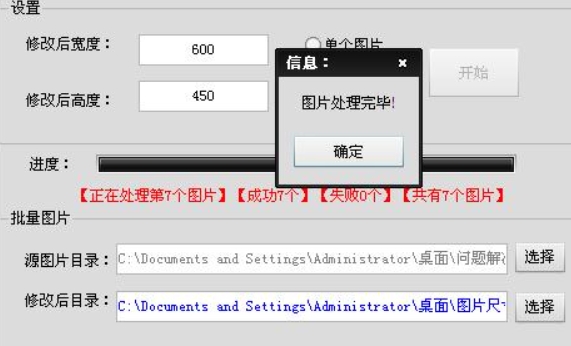
总的来说,Batch Image Resizer 以其简单的操作步骤和强大的功能,为新手用户提供了一个便捷的批量图片尺寸调整解决方案。无论是处理个人照片还是工作中的图片素材,它都能成为你的得力助手。
在设计工作中,尤其是广告和网页设计,图片尺寸的标准化也非常重要。设计师通常需要根据不同平台的要求调整图片尺寸。比如,为了确保广告在不同设备和屏幕上的显示效果,设计师可能需要将同一张图片分别调整为不同的尺寸和分辨率。使用批量修改工具能够帮助设计师快速完成这一任务,避免手动操作带来的反复劳动和时间浪费。社交媒体的运营也对图片尺寸有着严格的要求。不同平台对图片的大小、格式和比例有不同的规定。例如,Instagram、Facebook、Twitter等平台对上传的图片大小和比例有明确的要求,如果不按照标准上传,图片可能会被裁剪、模糊或显示不全。对于内容创作者和品牌运营者来说,确保图片的尺寸合适,能够提高内容的视觉吸引力和互动率。而批量修改图片尺寸的工具和技巧,正好满足了这一需求,帮助他们在短时间内处理大量图片。总的来说,批量修改图片尺寸是许多工作中不可或缺的一部分。从电商平台到设计创作,再到社交媒体运营,优化图片尺寸不仅仅是为了美观和规范,更是为了提升工作效率,确保每项任务的顺利进行。在现代工作环境中,掌握这一技能,无疑能够在竞争中脱颖而出。大家对上面几个“怎么批量修改图片尺寸?”的解决办法还满意吗?如果你还有比较简单的方法,请分享出来给大家一起使用吧。